Деинсталирайте антивирусната програма на трета страна или нулирайте компютъра си
- Windows Defender е вграден инструмент, който защитава вашия компютър от онлайн и локални вирусни атаки.
- Ако това не работи, вашият компютър е уязвим на сериозни атаки от вируси и зловреден софтуер.
- Трябва да деинсталирате наскоро инсталираната актуализация на Windows или да промените настройките на груповата политика, за да коригирате този проблем.
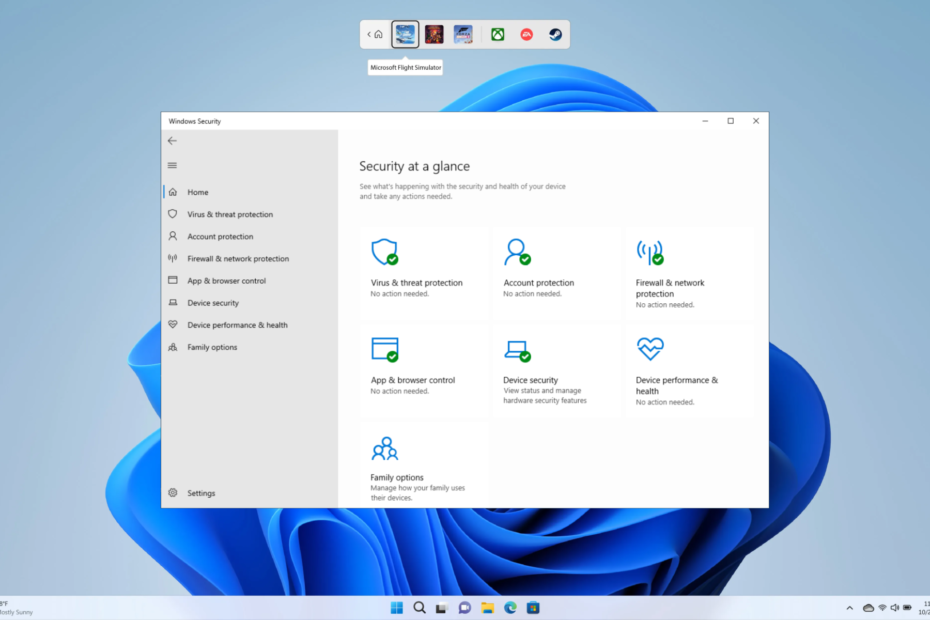
Защитата на вашия компютър с помощта на антивирусен инструмент е едно от първите неща, които трябва да направите, тъй като винаги сме изложени на нови заплахи поради интернет. Microsoft включва защитната стена на Windows Defender, както и Windows Security за защита на вашия компютър.
Въпреки това има куп потребители, които съобщават, че защитата в реално време на Windows Defender няма да се включи. За потребители, изправени пред същия проблем, това ръководство е точно за вас. Тук ще ви дадем куп решения, които ще ви помогнат да коригирате защитата в реално време на Windows Defender, която не се включва.
Защо защитата в реално време на Windows Defender не се включва?
Направихме внимателно проучване и открихме някои от най-честите причини, поради които защитата в реално време на Windows Defender не се включва:
- Антивирусна програма на трета страна, инсталирана на вашия компютър: Ако има антивирусна програма на трета страна, инсталирана на вашия компютър, то може да влезе в конфликт с Windows Defender и няма да ви позволи да използвате защитата в реално време.
- Проверете настройките на груповата политика: В случай, че Изключете Windows Defender Настройката за групови правила е активирана тогава няма да можете да включите защитата в реално време.
- Повредени системни файлове: Ако системните файлове на вашия компютър са повредени или липсват тогава това може да предизвика множество проблеми на вашия компютър.
- Има някакъв проблем с наскоро инсталираната актуализация на Windows: Ако се сблъскате с този проблем веднага след инсталиране на нова актуализация на вашия компютър, има вероятност актуализацията да е била бъгова.
Какво мога да направя, ако защитата в реално време на Windows Defender не се включва?
- Защо защитата в реално време на Windows Defender не се включва?
- Какво мога да направя, ако защитата в реално време на Windows Defender не се включва?
- 1. Деинсталирайте всяка антивирусна програма на трети страни
- 2. Проверете настройката на груповата политика
- 3. Коригиране на системни файлове
- 4. Деинсталирайте наскоро инсталирана актуализация на Windows
- 5. Нулиране на Windows
1. Деинсталирайте всяка антивирусна програма на трети страни
- Отвори Започнете меню чрез натискане на Печеля ключ.
- Отвори Контролен панел.
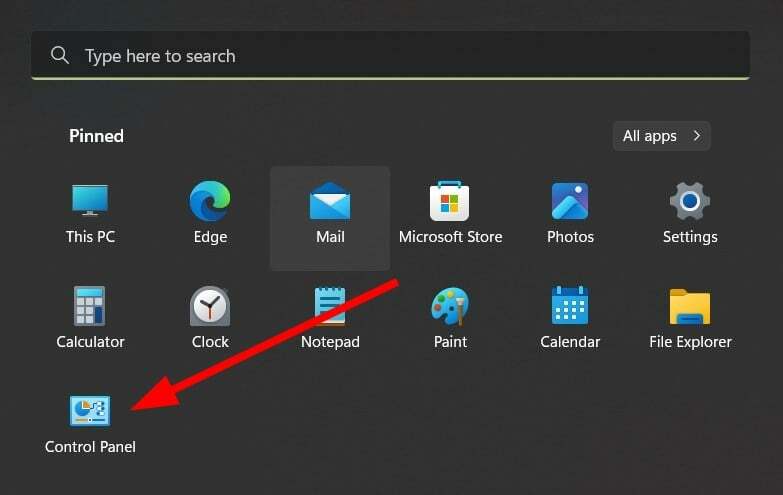
- Изберете Програми и функции.

- Кликнете върху антивирусния инструмент и изберете Деинсталиране от върха.
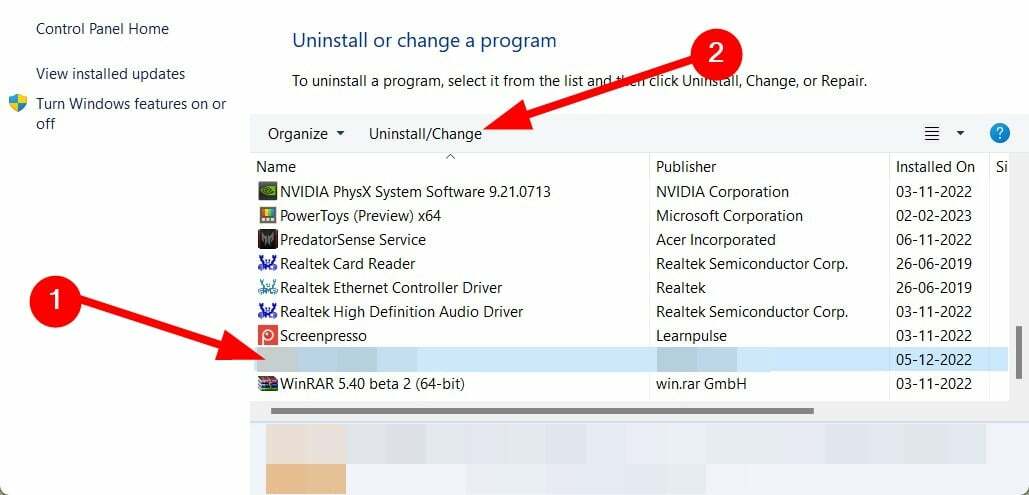
- Следвайте подканите на екрана, за да премахнете напълно програмата от вашия компютър.
Антивирусна програма на трета страна няма да ви позволи да използвате друга антивирусна програма или би й попречила. В такъв случай ви предлагаме да деинсталирате всеки антивирусен инструмент на трета страна, който имате на вашия компютър, и след това да проверите дали можете да включите защитата в реално време или не.
Как тестваме, преглеждаме и оценяваме?
През последните 6 месеца работихме върху изграждането на нова система за преглед на начина, по който създаваме съдържание. Използвайки го, ние впоследствие преработихме повечето от нашите статии, за да предоставим действителна практическа експертиза по ръководствата, които направихме.
За повече подробности можете да прочетете как тестваме, преглеждаме и оценяваме в WindowsReport.
2. Проверете настройката на груповата политика
- Натисни Печеля + Р ключове за отваряне на Бягай диалог.
- Тип gpmc.msc и удари Въведете ключ.
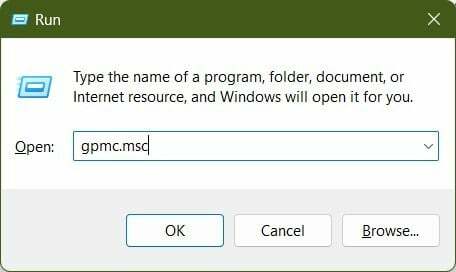
- Изберете Компютърна конфигурация.
- Разширяване Административни шаблони.
- Изберете Компоненти на Windows.
- Кликнете върху Антивирусна програма Windows Defender.
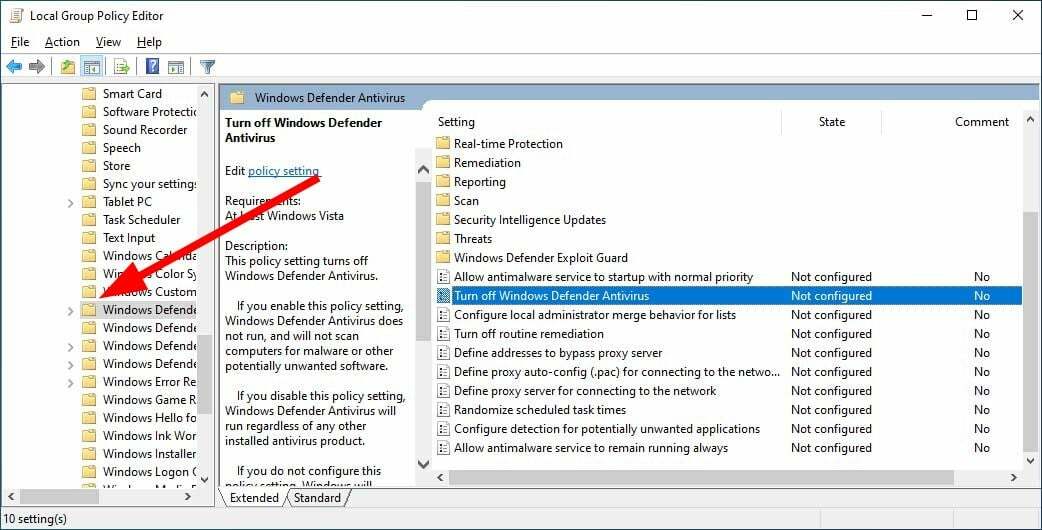
- Щракнете два пъти върху Изключете Windows Defender Antivirus политика от дясната страна.
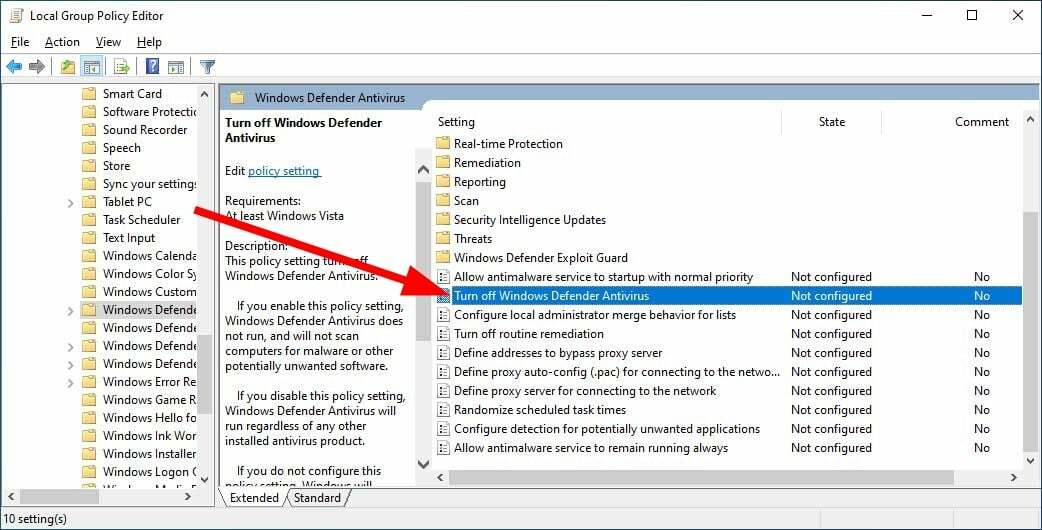
- Изберете хора с увреждания опция, ако не е избрана.
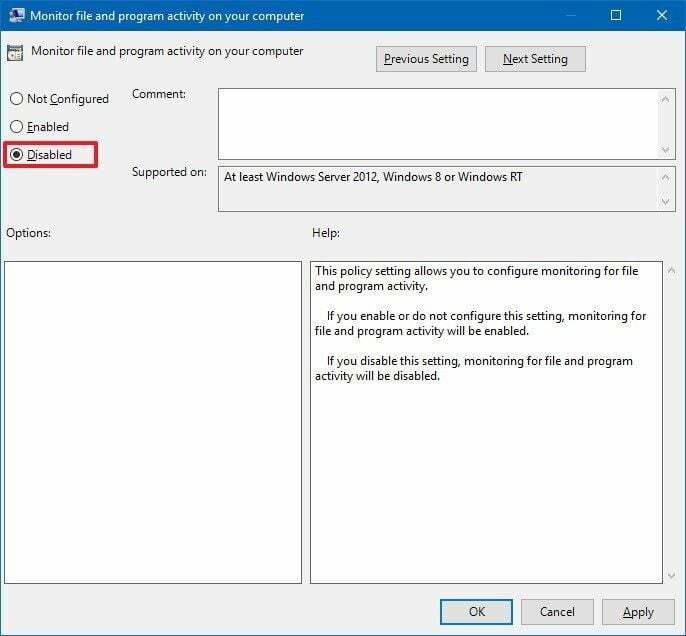
- Кликнете Приложи и Добре.
Когато следвате горните стъпки и правите както е казано, се уверявате, че Windows Defender не е деактивиран на вашия компютър.
Защото ако програмата бъде деактивирана, тогава няма да можете да използвате нейните функции, което в нашия случай е да включите защитата в реално време.
- Пазарен дял на антивирусни програми: Пълна статистика и тенденции през 2023 г
- Може ли антивирусната програма да открие и премахне Ransomware?
- Може ли антивирусна да бъде хакната? [Ръководство за превенция]
- Avp.exe: Какво е това и как да коригирате високото му използване на паметта
- Windows Security показва Unknown? Ето защо
3. Коригиране на системни файлове
- Отвори Започнете меню чрез натискане на Печеля ключ.
- Отворете Команден ред като администратор.

- Въведете командата по-долу и натиснете Въведете.
sfc /scannow
- Изчакайте процесът да завърши.
- Въведете командата по-долу и натиснете Въведете.
DISM /Online /Cleanup-Image /RestoreHealth
- След като процесът приключи, рестартирайте вашия компютър.
Това е един от начините да коригирате повредени системни файлове или липсващи системни файлове и да коригирате няколко проблема, свързани с тях. Честото изпълнение на SFC и DISM команди обаче не помага за коригирането на повредените системни файлове, в такъв случай бихме ви предложили да използвате специален инструмент за коригиране на системата.
4. Деинсталирайте наскоро инсталирана актуализация на Windows
- Натисни Печеля + аз ключове за отваряне на Настройки меню.
- Кликнете върху Актуализация на Windows от левия прозорец.
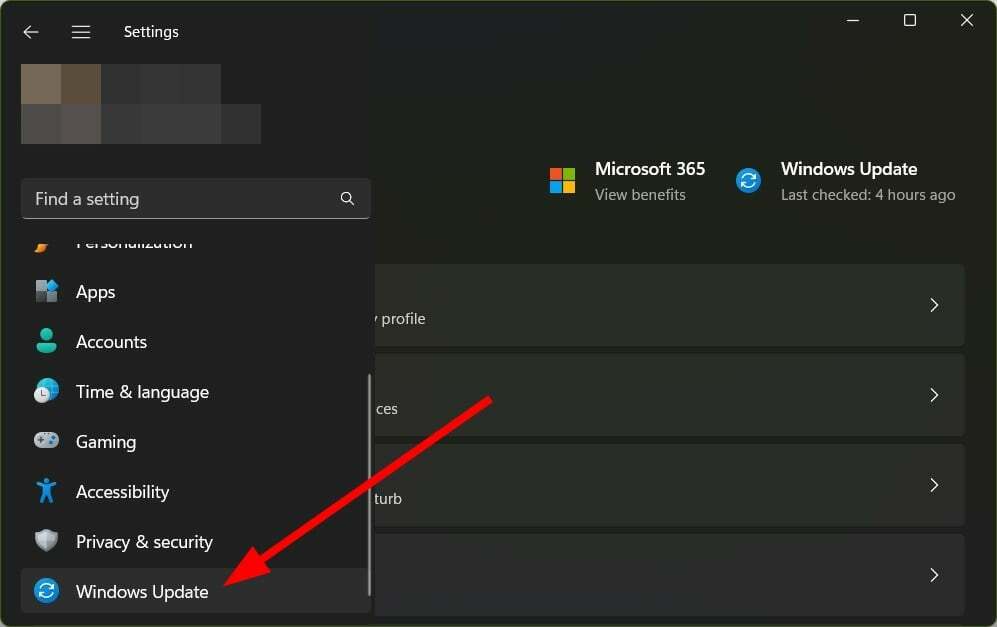
- Изберете Актуализиране на историята.
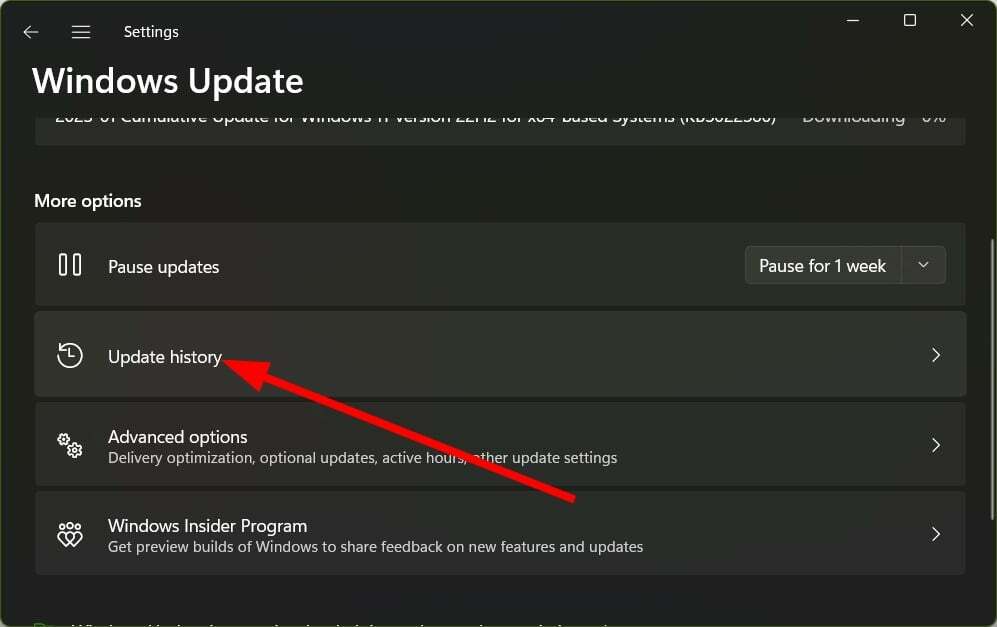
- Под Свързани настройки, кликнете върху Деинсталиране на актуализации.
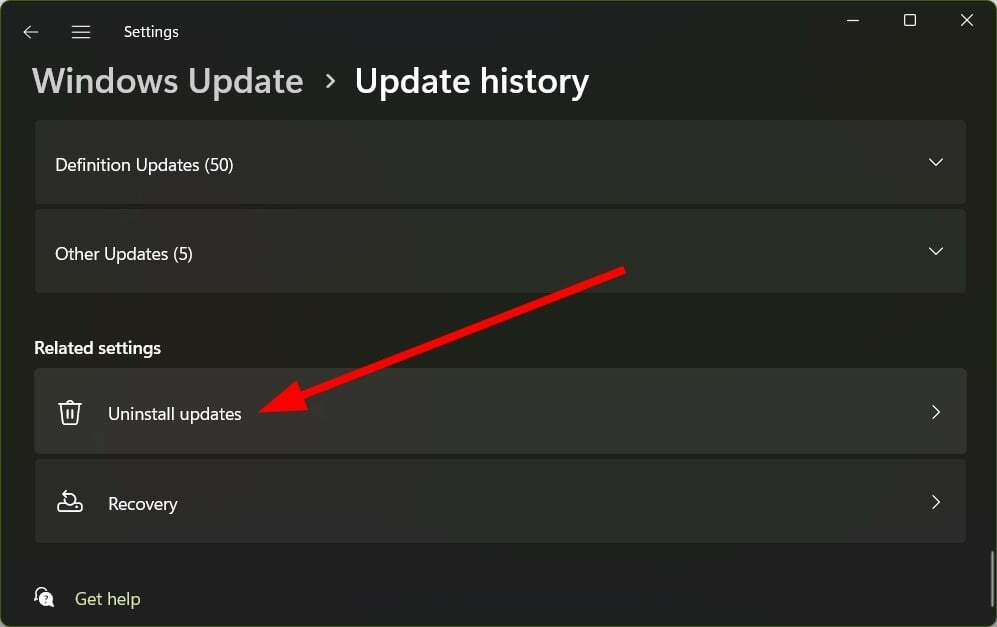
- Кликнете върху Деинсталиране за да премахнете наскоро инсталираната актуализация.
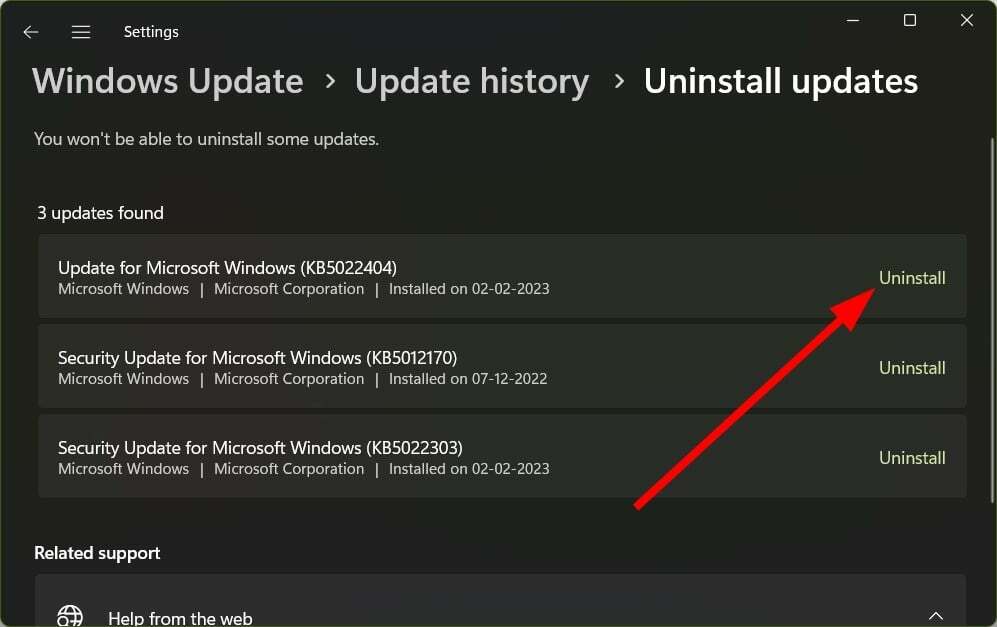
Често освен внасянето на нови функции в Windows, най-новата актуализация на Windows съдържа и грешки, които може да ви причини няколко проблема, включително защитата в реално време на Windows Defender няма да се включи проблем.
В такъв случай най-добрият начин е да деинсталирате наскоро инсталираната актуализация и да видите дали това решава проблема или не.
5. Нулиране на Windows
- Натисни Печеля + аз ключове за отваряне на Настройки меню.
- Изберете Възстановяване.
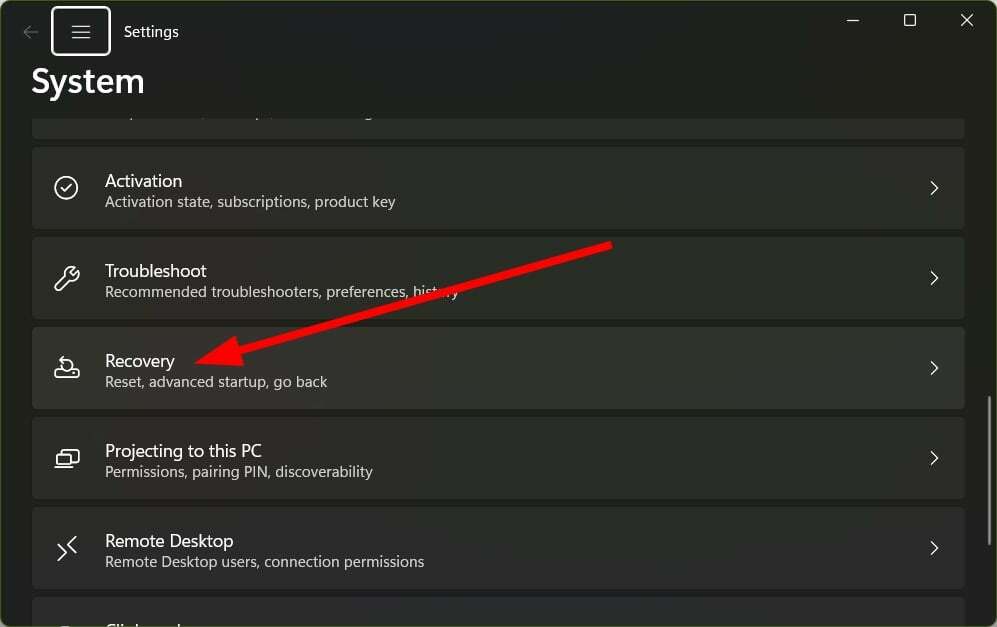
- Удари Нулирайте компютъра бутон.

- Изберете Запази файловете ми опция за нулиране на вашия компютър, без да премахвате личните си файлове.
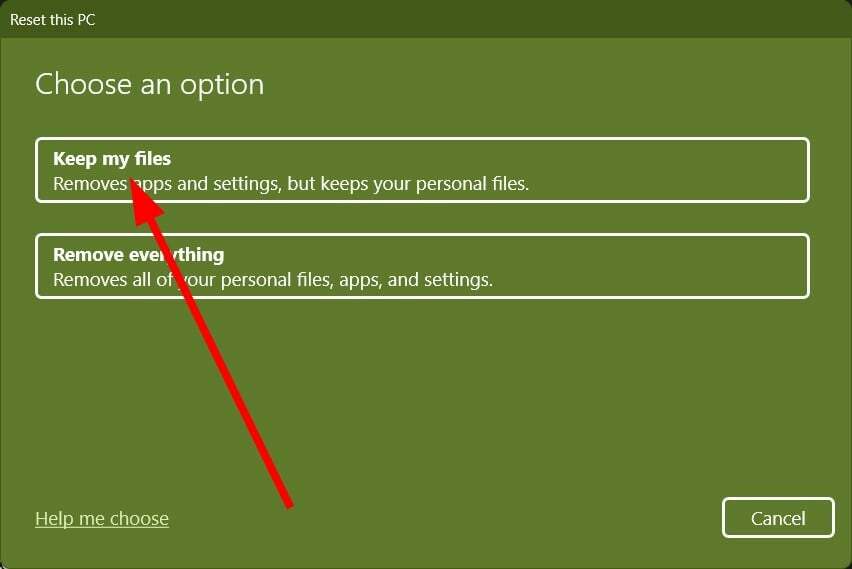
В краен случай можете да изберете да нулирате компютъра си. Следването на горните стъпки ще ви помогне да нулирате компютъра си, без да изтривате вашите файлове.
Това е всичко от нас в това ръководство. Някои потребители съобщиха за това опцията за защита от вируси и заплахи не работи на техния компютър с Windows 11. Можете да се обърнете към нашето ръководство и да разрешите проблема.
Ако Windows Defender липсва от вашия компютър с Windows 11, тогава трябва да разгледате нашето ръководство, което ще ви помогне да коригирате проблема.
Уведомете ни в коментарите по-долу кои решения са ви помогнали да коригирате проблема с защитата в реално време на Windows Defender, която няма да се включи.

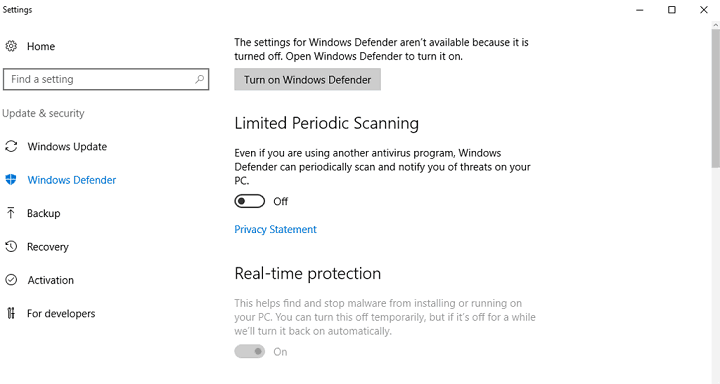
![Windows Defender няма да се стартира, когато щракнете двукратно върху иконата на тавата [FIX]](/f/d177ae765bbf6a70176cf45886c6ed55.jpg?width=300&height=460)